首页
Win7系统格式化命令format怎么用?
Win7系统格式化命令format怎么用?
2021-12-23 17:35:53
来源:互联网
作者:admin
在操作电脑的过程中,很多用户都会对磁盘、U盘等进行格式化,右键点击格式化就可以完成。其实也可以使用格式化命令format来进行格式化,知道怎么操作吗?下面小编就以win7为例,给大家讲讲具体的操作方法。
操作如下:
1、把需要通过format命令格式化操作的U盘插在电脑usb接口上,然后使用组合键(win键+r)打开运行窗口,再输入“cmd”并点击“确定”按钮执行。
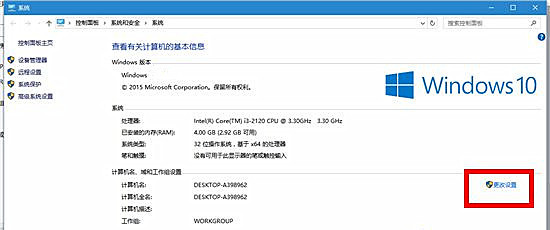
2、接着在Administraor后光标处输入format g:(其中g为当前插在电脑上的U盘盘符),按回车键执行,此时提示准备操作完成后按回车键继续操作提示,按回车键继续;
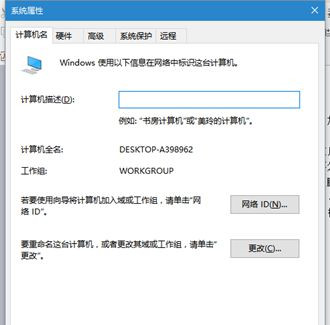
3、然后耐心等待完成进度百分比;
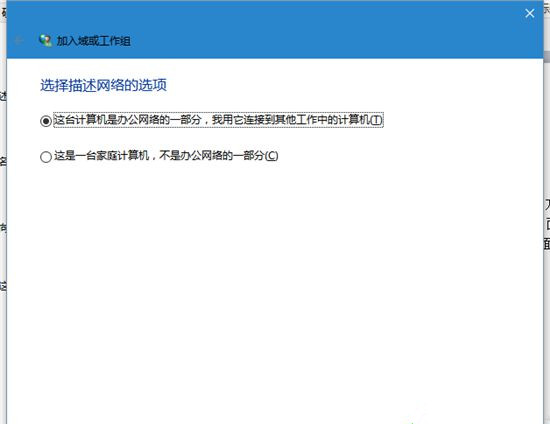
4、U盘低格命令操作完成后,会询问U盘卷标字符是否《11,如果没有,按回车键继续;
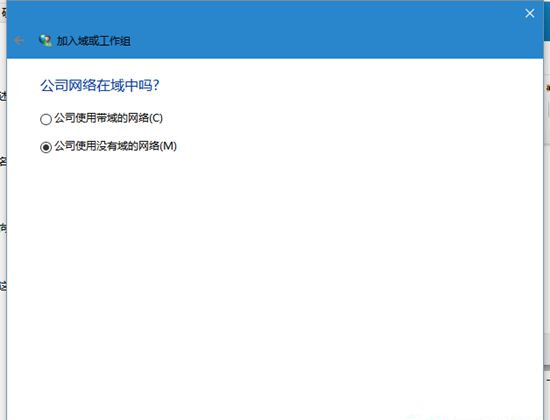
5、此时就可以看到基本U盘参数;
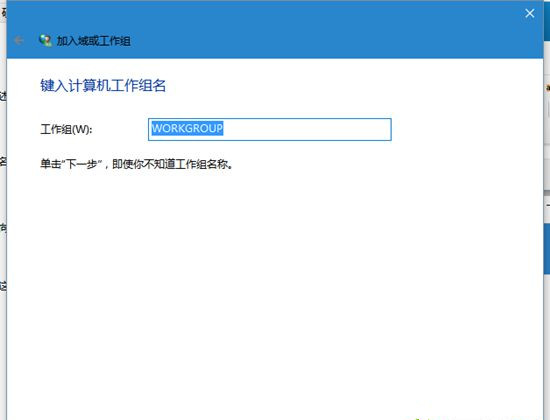
6,这个时候再次打开U盘会发现之前那些顽固无法删除的文件已经彻底不见了。
以上就是win7系统格式化命令format的使用方法,感兴趣的用户们可以尝试一下。
相关文章
- 安装win7系统磁盘分区必须为?win7系统磁盘如何分区? 01-21
- win7文件夹查看选项在哪?win7文件夹查看选项打开方法 01-19
- win7电脑颜色不正常怎么调?win7电脑颜色不正常调节方法 01-18
- 安装win7后鼠标动不了怎么办? 重装win7后usb全部失灵解决方法 12-20
- 微软win7专业版如何安装?微软win7专业版下载安装教程 12-15
- win7一关机就自动重启?win7关机后自动开机的解决办法 12-14
精品游戏
换一批
